Cara Mengganti Wallpaper Ubuntu
Egiesem.com - Wallpaper merupakan salah satu daya tarik sebuah tampilan desktop tak terkecuali di ubuntu. Dengan tampilan dekstop yang menarik tentu kita akan semakin betah dan bersemangat menggunakan ubuntu untuk keperluan misalkan kerja atau membuat tugas.
Secara bawaan, ubuntu sudah menyediakan berbagai macam pilihan wallpaper dekstop yang cukup menarik juga loh, jika masih merasa belum cocok atau sudah bosan dengan wallpaper bawaan dari ubuntu ini kita juga bisa mendownload background lain secara gratis juga di website resmi ubuntu.
Jika ingin menggunakan wallpaper dengan foto sendiri bisa juga, untuk mengganti background diubuntu sama mudahnya seperti di sistem operasi windows kok. Pertama, kita bisa langsung mengganti nya dengan cara klik kanan pada desktop lalu pilih Change Desktop Background Lihatlah kita berada di tab Look. Selain dengan cara tersebut, menu untuk mengganti wallpaper di ubuntu ini teradapa pada menu Appereance dan untuk mengakses menu ini bisa juga lewat menu System Setting lalu pilih Appereance. Perhatikan di bagian kolom sebelah kanan, disana biasanya secara otomatis diarahkan pada pilihan folder Wallpaper dan terdapat direktori bawaaan ubuntu.
Untuk mengganti dengan foto sendiri kita bisa mengklik icon + (tambah) dan kita memilih directory tempat kita menaruh file gambar tersebut, jika sudah klik ok. Nah biasanya tab yang tadinya berada di folder wallpaper bawaan ubuntu kini berubah menjadi Pictures Folder. Selain itu, kita juga bisa menyesuaikan ukuran gambar yang kita punya agar pas dengan ukuran desktop.
Jika menggunakan foto sendiri, perhatikan disamping kiri tombol + ada menu pilihan yang berisi : Title, Zoom, Center, Scale, Fill, dan Span. Untuk metode pemilihan menu ini bebas saja, menyesuaikan dengan foto yang dimiliki supaya terlihat enak dipandang dan proporsional. Juga disampingnya ada pilihan warna, warna ini nantinya untuk warna background, misalkan saja kita punya foto yang ukurannya lebih kecil dari layar desktop dan kita memilih mode Span atau Fill atau juga Center maka warna Background tersebut akan kelihatan.
Sekian informasi sekaligus tips kali ini tentang bagaimana cara mengganti wallpaper di ubuntu dengan mudah, artikel ini ditunjukan kepada mereka yang baru mengenal linux ubuntu semoga dapat berguna dan bermanfaat.
Egiesem.com - Wallpaper merupakan salah satu daya tarik sebuah tampilan desktop tak terkecuali di ubuntu. Dengan tampilan dekstop yang menarik tentu kita akan semakin betah dan bersemangat menggunakan ubuntu untuk keperluan misalkan kerja atau membuat tugas.
Secara bawaan, ubuntu sudah menyediakan berbagai macam pilihan wallpaper dekstop yang cukup menarik juga loh, jika masih merasa belum cocok atau sudah bosan dengan wallpaper bawaan dari ubuntu ini kita juga bisa mendownload background lain secara gratis juga di website resmi ubuntu.
Jika ingin menggunakan wallpaper dengan foto sendiri bisa juga, untuk mengganti background diubuntu sama mudahnya seperti di sistem operasi windows kok. Pertama, kita bisa langsung mengganti nya dengan cara klik kanan pada desktop lalu pilih Change Desktop Background Lihatlah kita berada di tab Look. Selain dengan cara tersebut, menu untuk mengganti wallpaper di ubuntu ini teradapa pada menu Appereance dan untuk mengakses menu ini bisa juga lewat menu System Setting lalu pilih Appereance. Perhatikan di bagian kolom sebelah kanan, disana biasanya secara otomatis diarahkan pada pilihan folder Wallpaper dan terdapat direktori bawaaan ubuntu.
Untuk mengganti dengan foto sendiri kita bisa mengklik icon + (tambah) dan kita memilih directory tempat kita menaruh file gambar tersebut, jika sudah klik ok. Nah biasanya tab yang tadinya berada di folder wallpaper bawaan ubuntu kini berubah menjadi Pictures Folder. Selain itu, kita juga bisa menyesuaikan ukuran gambar yang kita punya agar pas dengan ukuran desktop.
Jika menggunakan foto sendiri, perhatikan disamping kiri tombol + ada menu pilihan yang berisi : Title, Zoom, Center, Scale, Fill, dan Span. Untuk metode pemilihan menu ini bebas saja, menyesuaikan dengan foto yang dimiliki supaya terlihat enak dipandang dan proporsional. Juga disampingnya ada pilihan warna, warna ini nantinya untuk warna background, misalkan saja kita punya foto yang ukurannya lebih kecil dari layar desktop dan kita memilih mode Span atau Fill atau juga Center maka warna Background tersebut akan kelihatan.
Sekian informasi sekaligus tips kali ini tentang bagaimana cara mengganti wallpaper di ubuntu dengan mudah, artikel ini ditunjukan kepada mereka yang baru mengenal linux ubuntu semoga dapat berguna dan bermanfaat.
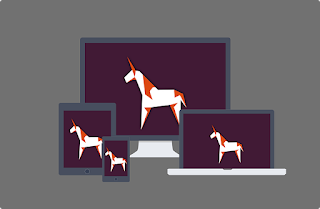
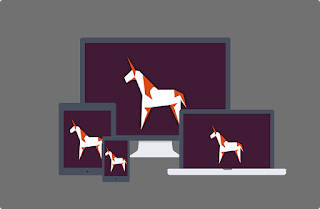

0 komentar:
Post a Comment